So erhöhen Sie die Sichtbarkeit Ihrer E-Commerce-Produkte mit Google Shopping
Veröffentlicht: 2023-02-16Sie verkaufen Ihre Produkte online, bekommen aber nicht genug Klicks? Sie können Ihre Produkte bei Google Shopping auflisten und für Ihre Produkte werben, bevor sie Ihre Website erreichen.
Google Shopping-Anzeigen zeigen Ihre Produktnamen, Bilder und Preise ganz oben in den Google-Suchergebnissen. Wenn ein Käufer auf der Plattform auf Ihr Produkt klickt, wird er direkt auf Ihre Website weitergeleitet.
Google Shopping Ads generieren rund 85 % aller Klicks auf AdWords und Google Shopping-Kampagnen zusammen.
Wenn Sie Google Shopping nicht verwenden, um Ihre Produkte online zu verkaufen, verpassen Sie etwas. Sie können diese Plattform jedoch sofort nutzen, indem Sie nur 5 einfache und einfache Schritte befolgen.
Bevor wir Ihnen zeigen, wie Sie Google Shopping verwenden, lassen Sie uns besprechen, wie es tatsächlich funktioniert!
Was ist Google Shopping und wie funktioniert es?
Google Shopping ist ein Online-Marktplatz, der es Verbrauchern ermöglicht, Produkte verschiedener Einzelhändler zu suchen und zu vergleichen. Händler können ihre Produkte auf der Google-Plattform auflisten, die die Artikel dann in den Suchergebnissen und auf der Registerkarte Google Shopping anzeigt.
Wenn Sie beispielsweise bei Google nach Laptop suchen, erhalten Sie eine Liste verschiedener Laptop-Marken mit ihren Preisen. Sie können mit verschiedenen Parametern filtern, um Ihre Suche zu verfeinern.
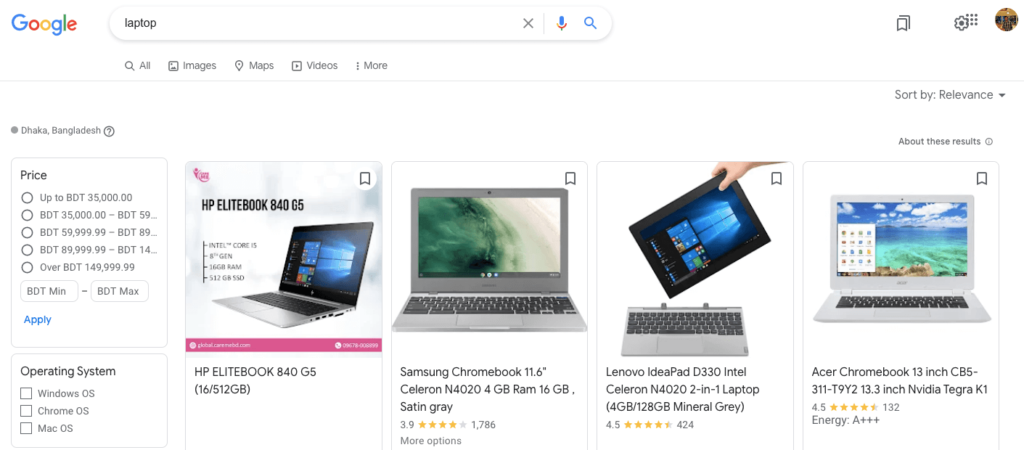
Käufer können Preise, Bewertungen und Produktdetails sehen und die Ergebnisse auch nach Preis, Marke und anderen Kriterien filtern. Wenn ein Käufer auf ein Produkt klickt, wird er zur Website des Einzelhändlers weitergeleitet, um den Kauf abzuschließen. Google Shopping ist eine beliebte Möglichkeit für Verbraucher, Produkte online zu finden und zu kaufen, und für Händler, um ihre Online-Sichtbarkeit und ihren Umsatz zu steigern.
Wenn Sie als Einzelhändler Ihre Produkte bei Google Shopping auflisten möchten, müssen Sie ein Merchant Center-Konto erstellen und Ihren Produkt-Feed übermitteln, der Informationen zu jedem Produkt enthält, z. B. Titel, Beschreibung, Preis und Bild.
Google verwendet diese Informationen dann, um Produkteinträge zu erstellen und Käufern anzuzeigen. Sie können Google Ads auch verwenden, um für Ihre Produkteinträge zu werben und mehr Kunden zu erreichen.
Vorteile der Verwendung von Google Shopping als Einzelhändler
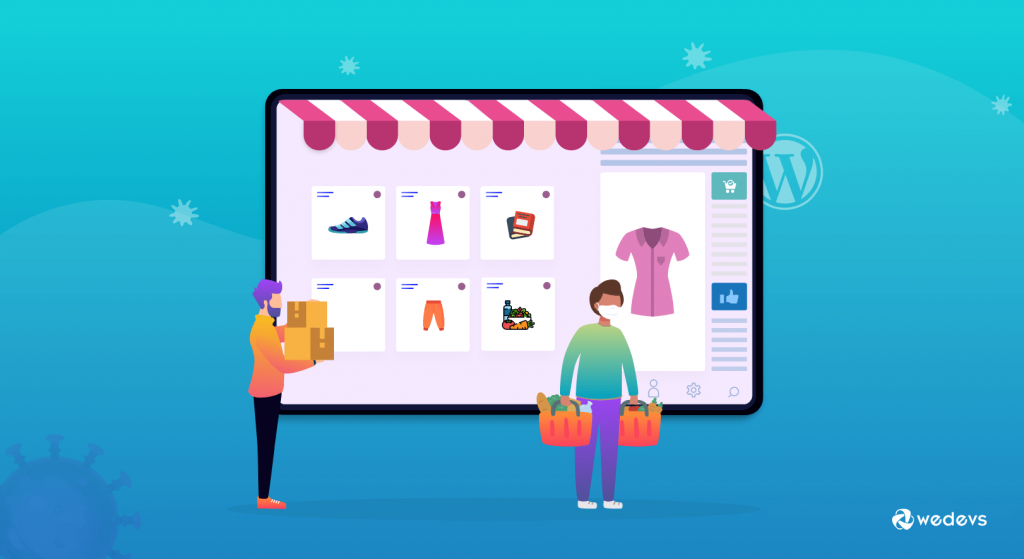
Wir haben bereits gesagt, dass Sie etwas verpassen, wenn Sie noch nicht auf Google Shopping verkaufen. Wenn Sie sich fragen, warum wir das gesagt haben, lassen Sie uns Ihnen eine Statistik zeigen:
Es gibt fast 1,2 Milliarden monatliche Suchanfragen bei Google Shopping.
Das bedeutet, dass Sie als Einzelhändler eine riesige Möglichkeit haben, hier eine große Summe Geld zu verdienen. Sehen wir uns an, was Sie als Händler sonst noch von Google Shopping erhalten:
- Erhöhte Sichtbarkeit: Indem Sie Ihre Produkte bei Google Shopping auflisten, können Sie Ihre Online-Sichtbarkeit erhöhen und ein breiteres Publikum erreichen. Ihre Produkteinträge werden in den Google-Suchergebnissen und auf der Registerkarte „Google Shopping“ angezeigt, sodass Käufer Ihre Produkte leichter finden können.
- Gezielte Werbung: Mit Google Ads können Sie gezielte Werbekampagnen erstellen, um bestimmte Zielgruppen zu erreichen und mehr Zugriffe auf Ihre Produkteinträge zu lenken. Sie können Zielgruppen-Targeting, Standort-Targeting und andere Funktionen verwenden, um die richtigen Käufer mit den richtigen Produkten zu erreichen.
- Verbesserter ROI: Google Shopping kann einen besseren Return on Investment (ROI) bieten als herkömmliche Werbemethoden, da Sie nur zahlen, wenn jemand auf Ihre Produktliste klickt. So können Sie Ihr Werbebudget auf die effektivsten Kampagnen konzentrieren und mit weniger Geld mehr potenzielle Kunden erreichen.
- Detaillierte Analysen: Google Shopping bietet detaillierte Analysen und Berichte, sodass Sie die Leistung Ihrer Produktlisten und Werbekampagnen verfolgen können. Sie können sehen, wie viele Klicks und Conversions Ihre Einträge erhalten, und diese Daten verwenden, um Ihre Kampagnen für bessere Ergebnisse zu optimieren.
- Nahtlose Integration: Google Shopping lässt sich in viele E-Commerce-Plattformen und Warenkorbsoftware integrieren, sodass Sie Ihre Produktlisten und Werbekampagnen ganz einfach an einem Ort verwalten können. Sie können auch Tools und Dienste von Drittanbietern verwenden, um Ihre Einträge und Kampagnen zu automatisieren und zu optimieren.
Sehen wir uns nun an, wie Sie Produkte zu Ihrem Google Shopping-Konto hinzufügen.
So fügen Sie Produkte zu Google Shopping hinzu – 5 einfache Schritte
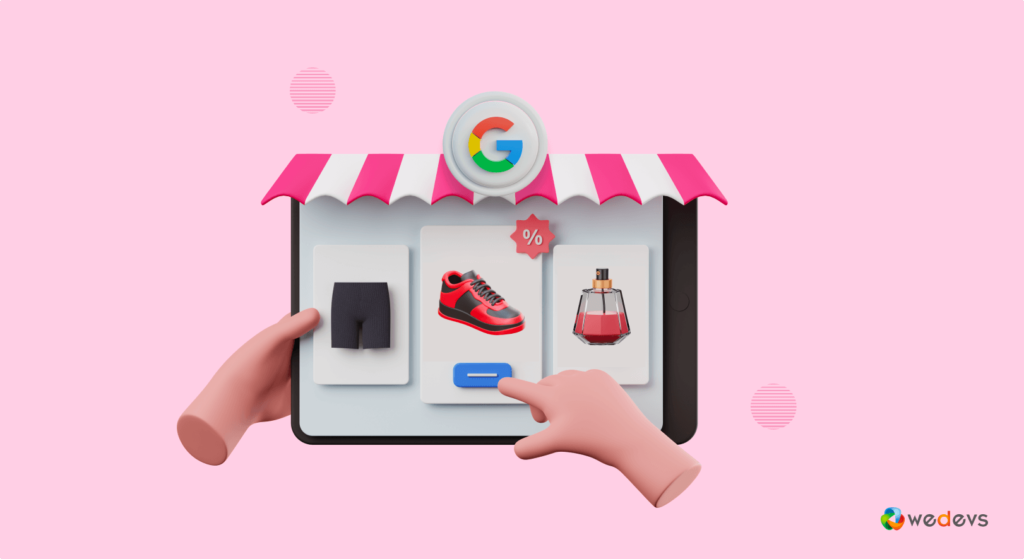
In Bezug auf die Verwendung von Google Shopping müssen Sie 5 Schritte befolgen, um Ihr Google Shopping-Konto einzurichten. Die 5 Schritte sind:
- Erstellen Sie Ihr Google Merchant Center-Konto
- Erstellen Sie hochwertige und originelle Produktbilder
- Laden Sie Ihr Produkt hoch
- Verknüpfen Sie Ihr Google Merchant Center und Ihr Google Ads-Konto
- Richten Sie Ihre Google Shopping-Kampagne ein
Lassen Sie uns nun jeden der oben genannten Punkte im Detail besprechen und mit dem ersten Schritt beginnen.
Schritt 01: Erstellen Sie Ihr Google Merchant Center-Konto
Der erste Schritt, den Sie unternehmen müssen, um auf der Google Shopping-Plattform zu verkaufen, ist die Einrichtung eines Google Merchant Center-Kontos. Dazu benötigen Sie ein Google-Konto wie Gmail. Wenn Sie keines haben, erstellen Sie es schnell und navigieren Sie zum Google Merchant Center.
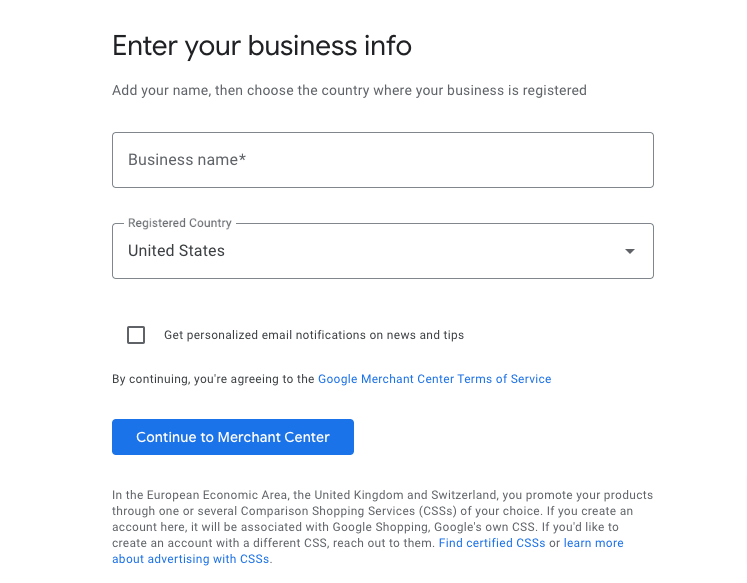
Google Merchant Center ist einfach einzurichten. Sie werden hier nach Ihrem Unternehmen und Ihrer Website gefragt. Füllen Sie alle Felder aus, um Ihr Konto erfolgreich zu erstellen.
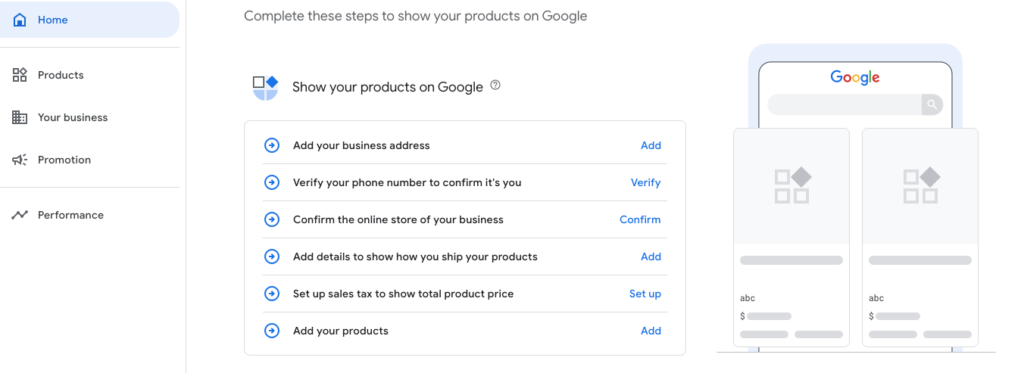
Das Google Merchant Center dient als zentraler Knotenpunkt, an dem Sie verwalten können, wie Ihr Produktkatalog in Google angezeigt wird.
Schritt 02: Erstellen Sie hochwertige und originelle Produktbilder
Das Bild spielt eine wichtige Rolle bei Google Shopping. Es verwendet hochgeladene Produkt-Feeds, um Suchergebnisse zu indizieren, aber es ruft die vorgestellten Bilder von den jeweiligen Einzelhandelsseiten ab. Deshalb müssen Sie sicherstellen, dass alle Ihre Bilder der Inbegriff von Qualität sind.
Wenn Sie immer noch daran denken, die Bildqualität zu übersehen, lassen Sie uns Ihnen sagen, dass Google Ihr Google Shopping-Konto aufgrund von Bildern in schlechter Qualität sogar sperren kann. Bilder von schlechter Qualität werden also nicht nur Ihren Verkäufen schaden, sondern können auch ein Grund für eine Sperrung durch Google sein.
Wir empfehlen Ihnen daher, die Google-Richtlinie zu befolgen, um Bilder für den Verkauf Ihrer Produkte bei Google Shopping vorzubereiten.
Schritt 03: Laden Sie Ihr Produkt hoch
Sie können Produkte auf 3 Arten hochladen.
- a) Fügen Sie Produkte aus Ihrer Datei hinzu
- b) Verwenden Sie eine Google-Tabellenvorlage
- c) Produkte einzeln hinzufügen
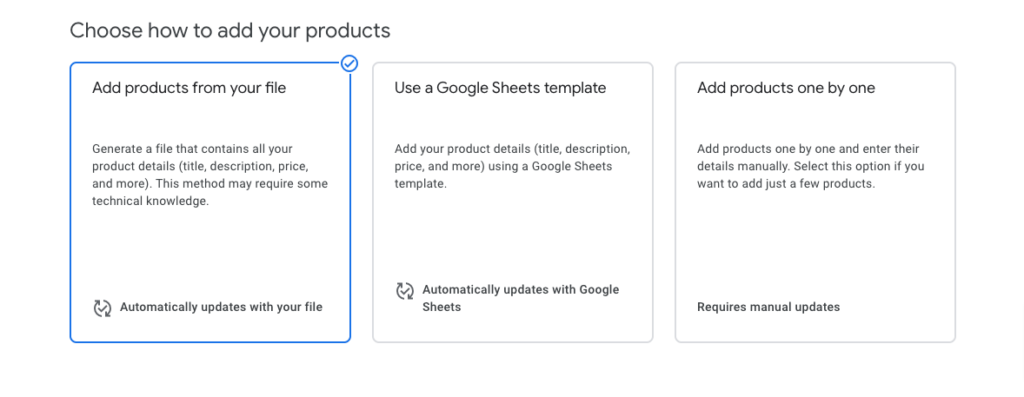
a) Fügen Sie Produkte aus Ihrer Datei hinzu
Wenn Sie Produkte aus Ihrer Datei hinzufügen möchten, müssen Sie Ihre Produkte gemäß der Beispieldatei organisieren:

ID Title Description Link Price Availability Image_link GTIN MPN BrandProduktbeispiel:
A2B4 Mens Pique Polo Shirt Made from 100% organic cotton, this classic red men's polo has a slim fit and signature logo embroidered on the left chest. Machine wash cold; imported. http://www.your_website.com/item1-info-page.html 15.00 USD in_stock http://www.your_website.com/image1.jpg 1367426 64286482 YourBrandb) Verwenden Sie eine Google-Tabellenvorlage
Wenn Sie eine Google-Tabellenvorlage verwenden möchten, um Produkte zu Google Shopping hinzuzufügen, müssen Sie Produkte zu einer Tabelle hinzufügen. Entwerfen Sie Ihre Tabelle, indem Sie die folgenden Schritte ausführen:
- Fügen Sie der Tabelle Ihre Produktdetails hinzu
- Löschen Sie die Zeilen 2 bis 8. Sie enthalten Beschreibungen, Anweisungen und Beispiele, die nicht Teil Ihrer Produktdetails sind.
- Kehren Sie zu dieser Seite zurück und klicken Sie auf „Produkte aus Tabelle hinzufügen“.
c) Produkte einzeln hinzufügen
Die letzte Option besteht darin, Produkte einzeln hinzuzufügen. Das bedeutet, dass Sie jedes Produkt separat hinzufügen können, indem Sie die erforderlichen Felder ausfüllen.
Hier sind die Felder, die Sie ausfüllen müssen, während Sie Produkte einzeln hinzufügen:
- Produktdetails
- Produktbilder
- Preis, Zustand und Verfügbarkeit
- Produktidentifikatoren
- Sprache
- Details zum Bekleidungsprodukt
- Zusätzliche Produktdetails
- Versand, Steuern und Rücksendungen
Schritt 04: Verknüpfen Sie Ihr Google Merchant Center- und Google Ads-Konto
Jetzt ist es an der Zeit, Ihr Google Merchant Center- und Google Ads-Konto zu verknüpfen. Denn für die Anzeige Ihrer Produkte bei Google Shopping müssen Sie bezahlen.
Wenn Sie bereits ein Google Ads-Konto haben, müssen Sie dieses Konto lediglich mit Ihrem Google Merchant-Konto verknüpfen. Wenn Sie kein Google Ads-Konto haben, erstellen Sie zunächst ein Konto und folgen Sie dann den nachstehenden Verfahren.
Klicken Sie auf die Option „Mit Google Ads verknüpfen“, um zwei Konten zu verknüpfen. Wenn Sie diese Option hier nicht finden, klicken Sie auf die Schaltfläche "Werbung", und die Option "Link zu Google Ads" wird automatisch angezeigt.
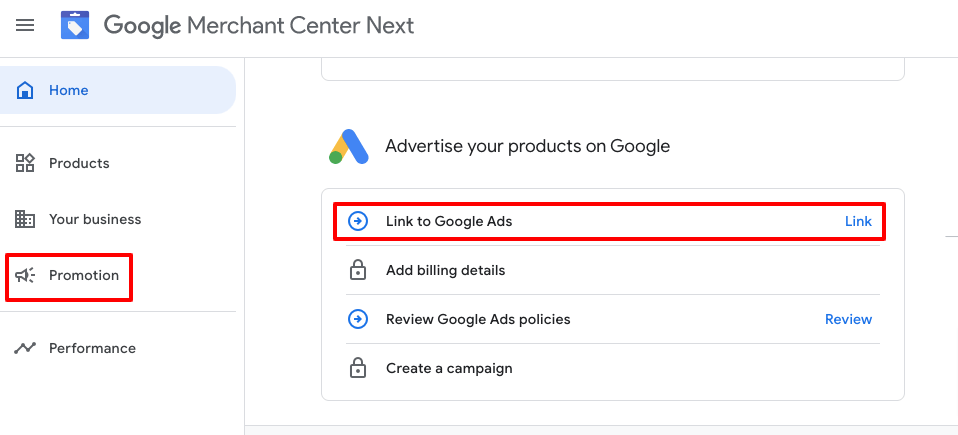
Nachdem Sie auf die Option Link to Google Ads geklickt haben, wird eine neue Benutzeroberfläche angezeigt. Dort finden Sie Ihre Google Ads-Kontoinformationen. Nachdem Sie Ihre Google Ads-Kontonummer eingegeben haben, klicken Sie auf „Konto verknüpfen“, um den Vorgang abzuschließen.
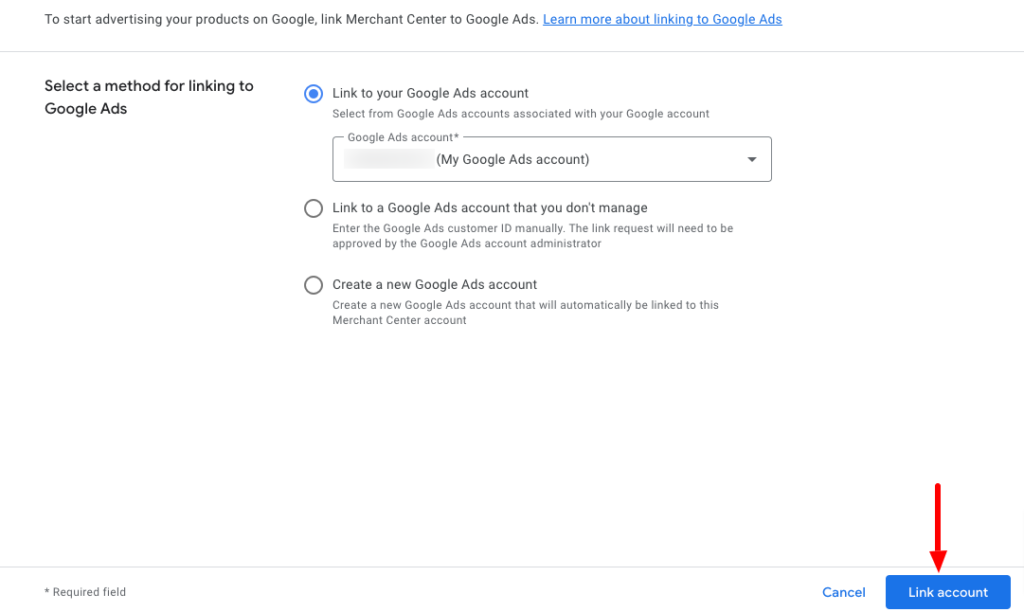
Schritt 05: Richten Sie Ihre Google Shopping-Kampagne ein
Nachdem Sie Ihr Google Ads-Konto über die Seite zur Kontoverknüpfung verknüpft haben, sollten Sie von derselben Stelle aus darauf zugreifen können. Von dort aus können Sie einfach auf „Kampagne erstellen“ klicken.
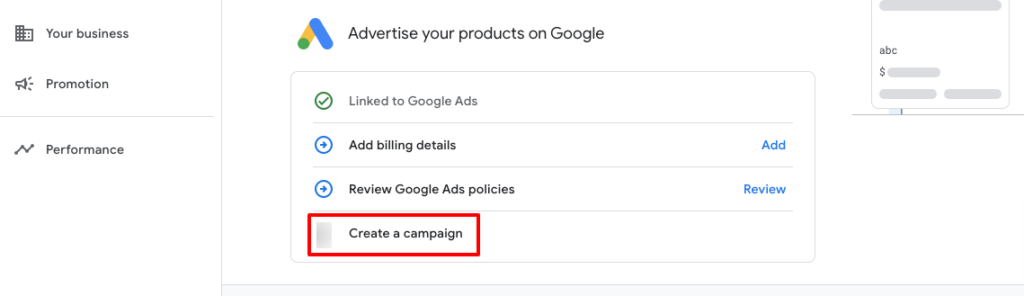
Befolgen Sie die nachstehenden Verfahren, um die Kampagne erfolgreich zu starten:
- Geben Sie Ihre Kampagneneinstellungen wie Kampagnenname, Standorte, Gebotsstrategie, Tagesbudget und Kampagnenzeitplan an
- Wählen Sie aus, welche Art von Anzeigengruppe Sie für Ihre Kampagne erstellen möchten (eine Produkt-Shopping-Anzeigengruppe eignet sich am besten für Google Shopping-Neulinge).
- Benennen Sie Ihre Anzeigengruppe, geben Sie Ihr maximales CPC-Gebot (oder Cost-per-Engagement-Gebot, wenn Sie sich für eine Showcase-Shopping-Anzeigengruppe entscheiden) an und sparen Sie!
Das ist alles!
So können Sie Googe Shopping verwenden, um Ihre Produkte zu verkaufen.
Häufig gestellte Fragen zur Verwendung von Google Shopping
Um ein Merchant Center-Konto zu erstellen, gehen Sie zur Google Merchant Center-Website, klicken Sie auf „Erste Schritte“ und befolgen Sie die Anweisungen zur Anmeldung. Sie müssen einige grundlegende Informationen zu Ihrem Unternehmen angeben, z. B. die URL Ihrer Website und Kontaktinformationen.
Um einen Produkt-Feed an Google Shopping zu senden, müssen Sie eine Tabelle oder XML-Datei mit Informationen zu Ihren Produkten erstellen, z. B. Produkt-ID, Titel, Beschreibung, Preis und Bild. Anschließend können Sie diesen Feed in Ihr Merchant Center-Konto hochladen und alle angezeigten Fehler oder Warnungen überprüfen.
Stellen Sie zur Optimierung Ihrer Produkteinträge für Google Shopping sicher, dass Sie relevante, aussagekräftige Titel und Beschreibungen für jedes Produkt angeben. Verwenden Sie qualitativ hochwertige Bilder und geben Sie genaue Preis- und Verfügbarkeitsinformationen an. Sie können auch Produktkennzeichnungen wie GTINs verwenden, um die Genauigkeit Ihrer Angebote zu verbessern.
Rufen Sie zum Einrichten einer Google Ads-Kampagne für Ihre Produkteinträge die Google Ads-Website auf und erstellen Sie eine neue Kampagne. Wählen Sie den Kampagnentyp „Shopping“ und folgen Sie den Anweisungen, um Ihr Budget, Ihre Ausrichtung und Ihre Gebotsstrategie festzulegen. Sie können auch Ihre Google Ads- und Merchant Center-Konten für eine bessere Nachverfolgung und Verwaltung verknüpfen.
Um die Leistung Ihrer Google Shopping-Kampagnen zu verfolgen, verwenden Sie die Berichterstellungs- und Analysetools in Ihren Merchant Center- und Google Ads-Konten. Sie können Messwerte wie Klicks, Impressionen, Conversions und Kosten pro Klick (CPC) anzeigen und diese Daten verwenden, um Ihre Kampagnen für bessere Ergebnisse zu optimieren.
So verwenden Sie Google Shopping – Key Takeaways
Die Verwendung von Google Shopping ist nicht so kompliziert, oder? Sie können Ihren Google Shopping-Auftritt innerhalb weniger Stunden erstellen. Wir haben Ihnen bereits 5 Schritte gezeigt, um als Händler bei Google Shopping mitzumachen. Hier ist eine kurze Zusammenfassung dieser Schritte zur Verwendung von Google Shopping:
- Erstellen Sie Ihr Google Merchant Center-Konto
- Erstellen Sie hochwertige und originelle Produktbilder
- Laden Sie Ihr Produkt hoch
- Verknüpfen Sie Ihr Google Merchant Center und Ihr Google Ads-Konto
- Richten Sie Ihre Google Shopping-Kampagne ein
So können Sie sich anmelden und Ihre Produkte bei Google Shopping verkaufen.
Wenn Sie beim Einrichten eines Google Shopping-Kontos auf Komplikationen stoßen, teilen Sie uns dies bitte über das Kommentarfeld unten mit. Wir würden Ihnen gerne so schnell wie möglich helfen. Viel Glück.
